Kako pristupiti Windows Home Server 2011 online iz oblaka
Windows Home Server 2011 doista ima mnogo interaktivniju značajku udaljenog pristupa od svoje prethodne verzije. U stvari, izvrstan alat koji Vail pruža svojim korisnicima je značajka udaljenog pristupa internetu. U ovom postu ćemo vam reći kako pristupiti svom poslužitelju iz oblaka pomoću opcije Remote Web Access u sustavu Windows Home Server 2011. Napomena: za pokušaj daljinskog pristupa potreban je instaliran softver za priključak da biste vidjeli kako to možete provjeriti na Kako spojiti PC ili Mac na Windows Home Server 2011.
Prije nego što klijentski operativni sustav može udaljeno pristupiti podacima, daljinski pristup mora biti omogućen s kućnog poslužitelja. Da biste uključili udaljeni web pristup, idite na nadzornu ploču u vašem Windows početnom poslužitelju i kliknite na Postavljanje udaljenog pristupa Internetu s kartice Početna. Zatim kliknite Upaliti omogućiti daljinski pristup. Možda ćete također trebati konfigurirati dodatne postavke usmjerivača, domena ili web stranica (ako je potrebno).
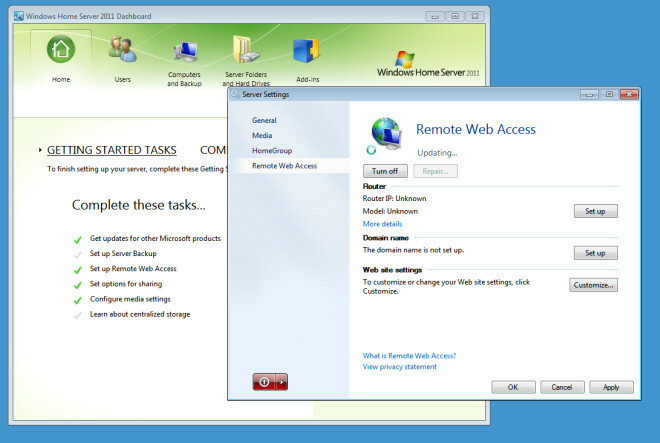
Za početak otvorite Pokretačku ploču iz izbornika Start i prijavite se s korisničkim računom Windows Home Server.
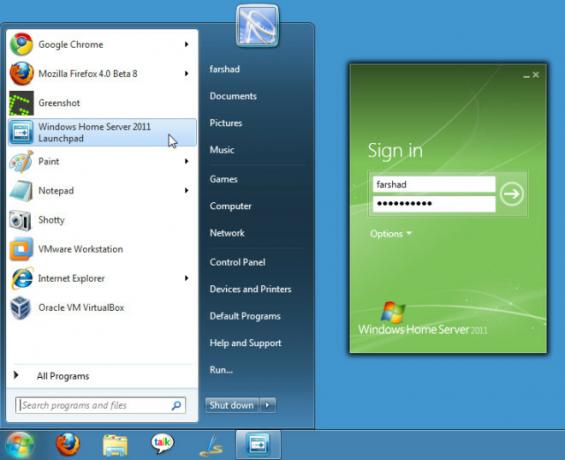
Nakon prijave, odaberite Remote Web Access s Launchpad-a.
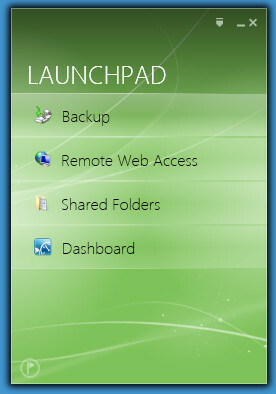
Nakon toga bit ćete preusmjereni na web stranicu, prijavite se pomoću vjerodajnica vašeg Windows Home Server računa za nastavak.
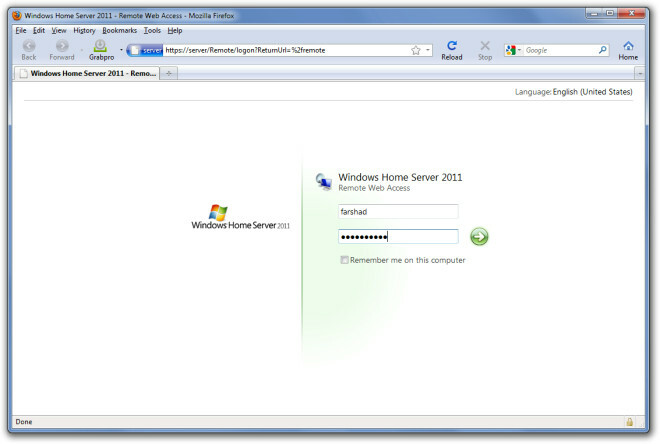
Nakon što ste prijavljeni, moći ćete pristupiti datotekama zajedničkih mapa, strujati medijske sadržaje (videozapise, glazbu, slike) i pristupiti kućnom poslužitelju ili drugim računalima na kućnoj mreži.
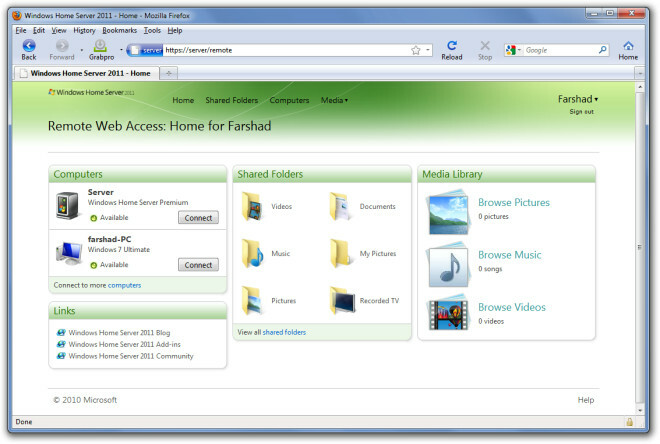
traži
Najnoviji Postovi
Izvršite sinkronizaciju u stvarnom vremenu, sigurnosno kopirajte velike medije za pohranu pomoću DSynchronize
Ranije smo pokrili dosta uslužnih programa za izradu sigurnosnih ko...
Čuvar računala nudi sveobuhvatno rješenje za održavanje i prilagođavanje računala
Baš kao i vašem automobilu, održavanje vašeg računala u formi neoph...
Automatsko reproduciranje ili uklanjanje DVD-ova kada ih umetnete s DiscInsert
Početnim korisnicima može biti teško izvršavati zadatke poput uklan...



